Pertama, anda buka control panel, kemudian search region and language.
Klik pada Region and Language, seperti pada screenshot diatas
Masuk ke tab Keyboard and Languages, kemudian klik pada button Change Keyboards..
Pada screenshot diatas, terlihat ada 2 keyboard US yang berarti qwerty(karena qwerty yang dijadikan standar amerika, maka keyboard US adalah keyboard qwerty) dan 2 bahasa yaitu en_US dan id_ID, tetapi kita tidak akan membahasnya. Untuk menambahkan keyboard dvorak, maka kita klik pada Add...
Kemudian akan muncul jendela baru, cari bagian Indonesian(Indonesia), dan pada bagian keyboard, check pada Show More...
Maka akan muncul banyak sekali susunan keyboard, tetapi karena kita membutuhkan dvorak, maka cari United States-Dvorak, check, dan ok
Pada bahasa indonesia akan terlihat bertambahnya keyboard United States-Dvorak. Jika anda ingin menjadikan keyboard dvorak sebagai default keyboard layout di komputer anda, maka cukup pilih dvorak seperti yang ditunjukan pada nomor 1 pada screenshot, restart komputer dan anda tidak perlu melanjutkan membaca tutorial ini, tetapi ini tidak disarankan untuk yang baru saja belajar keyboard dvorak karena mungkin untuk yang baru belajar, masih membutuhkan qwerty untuk mengetik, nah untuk melakukanya, ikuti tutorial selanjutnya. Masuk ke tab language bar seperti yang ditunjukkan pada screenshot.
Setelah itu, pilih Docked in the taskbar pada language bar untuk menambahkan tombol tentang bahasa dan keyboard pada taskbar seperti pada screenshot dibawah.
Ini akan memudahkan kita untuk mengganti keyboard mana yang akan kita gunakan dengan melakukan klik pada ikon keyboard di taskbar, dan memilih keyboard mana yang akan kita gunakan, kita juga bisa melakukanya dengan shortcut Ctrl+Shift untuk mengubah susunan keyboard pada komputer kita.
Langkah yang terakhir adalah (tidak direkomendasikan) menyusun ulang huruf yang ada di keyboard anda dengan cara melepaskanya dan memasangnya lagi sesuai dengan urutan huruf pada keyboard dvorak, ini dilakukan hanya untuk memudahkan menghafal urutan keyboardnya, jadi tidak terlalu direkomendasikan, dan saya juga tidak bertanggung jawab jika keyboard anda rusak dsb. Untuk melepaskannya cukup tarik huruf dari atas ke bawah seperti sedang mencongkel sesuatu, dan untuk memasangnya lagi, cukup ditekan. Berikut adalah contoh hasil dari keyboard qwerty yang telah saya ubah menjadi dvorak.
Mungkin cukup tutorial kali ini, jika ada pertanyaan atau yang lainnya, janganlah ragu untuk berkomentar
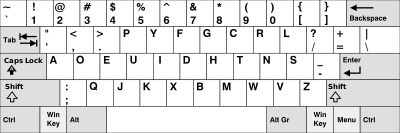










0 komentar:
Posting Komentar
Berkomentar lah dengan sopan. Dilarang berkomentar yang mengandung spam, SARA, pornografi, judi, dll